Содержание
Windows хранит копии всех ваших изображений, видео и миниатюр документов в кэш-базе данных, чтобы они могли быстро отображаться при открытии папки. Иногда из-за повреждения кэша миниатюр предварительный просмотр миниатюр может не работать для некоторых файлов, для определенного размера значков или для всех размеров значков.
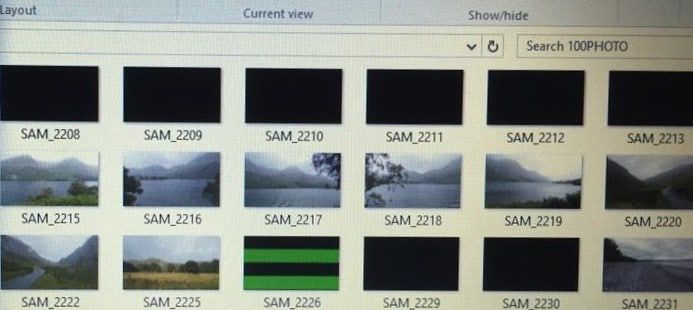
В некоторых случаях миниатюра для некоторых элементов будет отображаться в оттенках серого, хотя исходное изображение является цветным изображением. Иногда качество миниатюрных изображений посредственное, что вы едва можете распознать предмет, глядя на него.
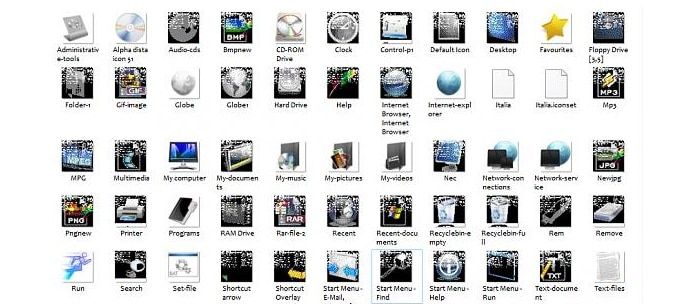
Проблемы с предварительным просмотром миниатюр можно решить, очистив базы данных миниатюр и предоставив системе возможность перестроить их по мере необходимости. Чтобы сбросить кэш миниатюр в Windows Vista, 7, 8 и Windows 10, воспользуйтесь одним из способов, описанных в этой статье.
Как очистить кэш миниатюр в Windows 10 и более ранних версиях
Windows 10 удаляет кэш миниатюр с помощью планировщика заданий время от времени. Если вы не хотите, чтобы Windows автоматически очищала кэш миниатюр, вы можете отключить задачу и выполнять ее вручную только при необходимости.
Кэш миниатюр можно очистить многими способами. Нативная опция — Очистка диска. Второй вариант — использовать сторонний инструмент ClearIconCache для удаления иконки. кэш миниатюр. Или вы можете очистить их вручную, как описано в методе 3.
Способ 1: очистить кэш миниатюр с помощью очистки диска
- Нажмите Пуск, введите Очистка диска, нажмите Очистка диска. Или беги
cleanmgr.exe, - Выберите букву диска операционной системы (обычно
C:\) из раскрывающегося списка и нажмите кнопку ОК.
- Снимите все записи, кроме миниатюр

- Нажмите «ОК» и нажмите «Удалить файлы» для подтверждения.

- После завершения очистки выйдите из системы и снова войдите в систему, чтобы изменения вступили в силу.
Способ 2: очистить кэш миниатюр с помощью ClearIconCache
Утилита Clear Icon Cache (ClearIconCache.exe) от Leo Davidson чисто выйдет из Проводника, удалит кэш значков оболочки (IconCache * .db) и локализует кэш миниатюр (ThumbCache * .db), а затем перезапустите Explorer.
Лео Дэвидсон — надежный источник, он написал знаменитый PDF x64 thumbnail предварительное исправление для Windows несколько лет назад. И он является владельцем FileTypeDiag и многих других полезных переносимых инструментов.
С Clear Icon Cache вы просто дважды щелкните программу, и она позаботится о вас. Clear Icon Cache работает в Windows Vista, Windows 7, Windows 8 и Windows 10.
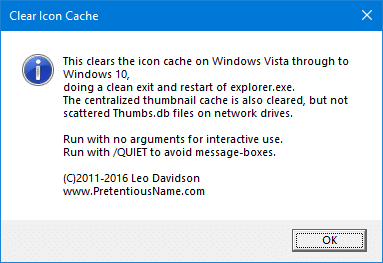
Чтобы запустить утилиту в режиме без вывода сообщений, запустите ClearIconCache.exe /QUIET
Как было сказано ранее, утилита также очищает кэш иконок на компьютере.
Чтобы очистить кэш миниатюр вручную:
- Закройте все запущенные программы и папки.
- Откройте окно командной строки
- Выход из оболочки Explorer
- Выполните следующую команду, чтобы удалить файлы базы данных кэша миниатюр:
del "%LocalAppData%\Microsoft\Windows\Explorer\thumbcache*.db" /a

Если при удалении файлов ThumbCache * .db появляется ошибка «Доступ запрещен», то одна или несколько открытых программ используют базу данных кэша большого пальца. Закройте все программы и попробуйте снова или попробуйте очистить их из безопасного режима.
- После этого откройте диспетчер задач (
taskmgr.exe) - Нажмите Файл → Запустить новое задание → explorer.exe → нажмите ОК.

Это запускает меню «Пуск», панель задач и рабочий стол — все вместе называется «оболочка проводника».
Надеюсь, что в этой статье подробно объясняется, как очистить кэш миниатюр на вашем компьютере с Windows.
Статьи по Теме
- [Исправлено] Windows 10 Автоматическое удаление миниатюрного кэша
- Как исправить миниатюры изображений, не отображаемые в Windows?
- Как очистить и восстановить кэш значков в Windows?
- Исправлено «Нет предварительного просмотра» и нет миниатюр для медиа-файлов

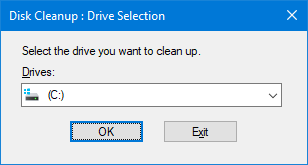
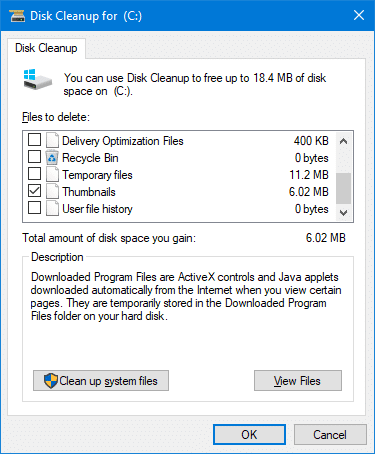
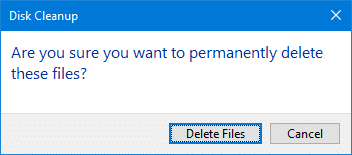

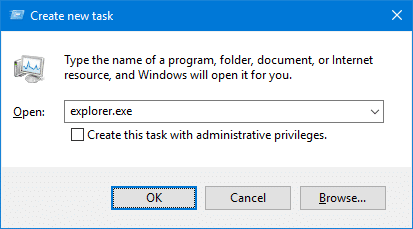
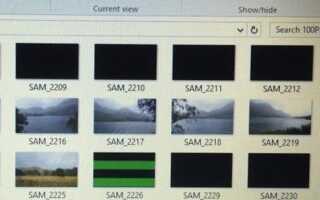
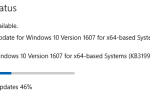
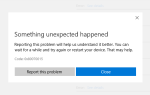
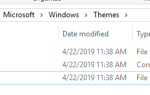
![[Исправлено] Значки рабочего стола неожиданно переключились в режим просмотра тайлов](https://komputer03.ru/wp-content/cache/thumb/7e/a5a29a729586e7e_150x95.png)